|
|
LAVIE Tab E(Android 7.1)のGmailアプリで添付ファイルを閲覧する方法 | ||
LAVIE Tab E(Android 7.1)のGmailアプリで添付ファイルを閲覧する方法 |
 | LAVIE Tab E(Android 7.1)のGmailアプリで、添付ファイルを閲覧する方法について教えてください。 |
 | 添付ファイルを開くことができるアプリがインストールされている場合、Gmailアプリから添付ファイルを閲覧できます。 |
はじめに
LAVIE Tab E(Android 7.1)のGmailアプリでは、添付されたファイルを閲覧することができます。
添付ファイルを閲覧するには、ファイルを開くことができるアプリがインストールされている必要があります。
- 添付されたファイルの種類(拡張子)によっては、閲覧することができないファイルもあります。
- 添付ファイルを開くためのアプリがインストールされていない場合、Playストアから必要なアプリをインストールしてください。
操作手順
LAVIE Tab E(Android 7.1)のGmailアプリで添付ファイルを閲覧するには、以下の操作手順を行ってください。
ホーム画面を開き、「
 」をタップします。
」をタップします。
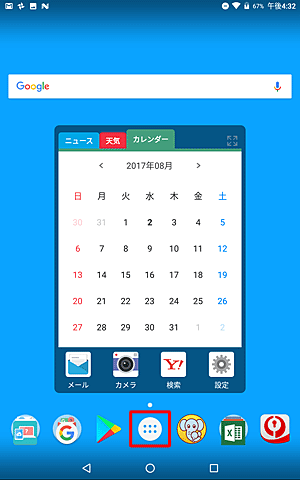
アプリの一覧が表示されます。
「Gmail」をタップします。
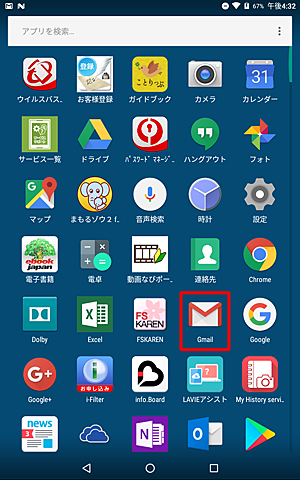
ファイルが添付されたメールをタップします。
ここでは例として、下図のメールを開きます。
※ ファイルが添付されているメールには、「 」が表示されます。
」が表示されます。
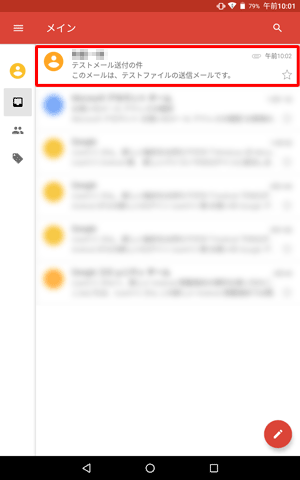
受信メールの中身が表示されたら、閲覧したいファイル名をタップします。
ここでは例として、「テストファイル.txt」という添付ファイルを開きます。
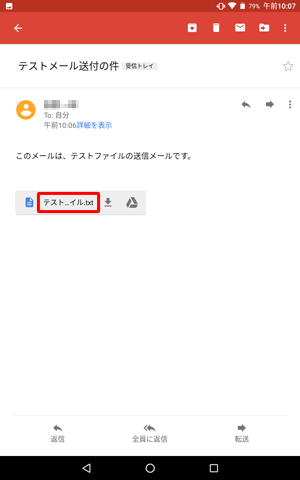
「(アプリ名)で開く」が表示された場合は、今後も該当のアプリでファイルを閲覧する場合は「常時」、今回のみ閲覧する場合は「1回のみ」をタップします。
別のアプリで閲覧したい場合は、「別のアプリの使用」欄から任意のアプリをタップします。
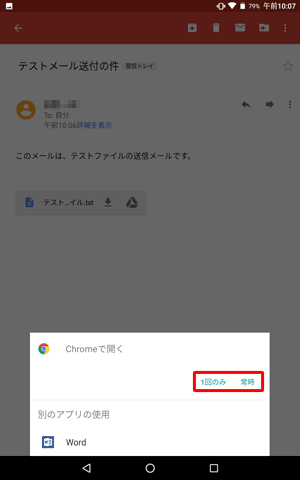
補足
「(アプリ名)で開く」画面が表示されずに添付ファイルが表示された場合は、操作完了です。
「常時」を選択すると、今後同じ拡張子のファイルを閲覧する場合に、今回選択したアプリで毎回開くようになります。
添付ファイルの種類によっては、「ファイルをプレビューできません。」という画面が表示され、添付ファイルを閲覧できない場合があります。
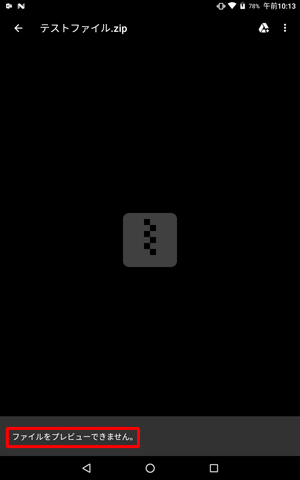
添付ファイルを確認したい場合は、別途Playストアから、該当のファイルを開くことのできるアプリをインストールする必要があります。
Playストアの利用方法については、以下の情報を参照してください。
 LAVIE Tab E(Android 7.1)でGoogle Playを使用する方法
LAVIE Tab E(Android 7.1)でGoogle Playを使用する方法
以上で操作完了です。
添付ファイルが選択したアプリで閲覧できることを確認してください。
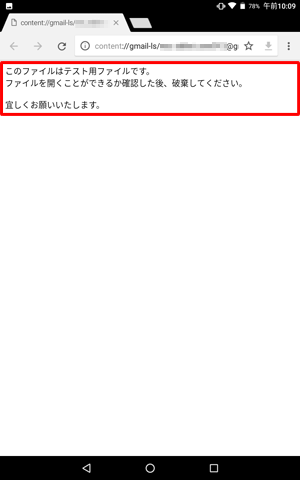
補足
Gmailアプリに添付された画像ファイルをタブレット内に保存しておくと、Gmailアプリを起動しなくてもフォトから添付ファイルを閲覧することができます。
Gmailアプリで添付された画像をフォトで閲覧したい場合は、以下の情報を参照してください。
 LAVIE Tab E(Android 7.1)のGmailアプリで添付された画像をフォトで閲覧する方法
LAVIE Tab E(Android 7.1)のGmailアプリで添付された画像をフォトで閲覧する方法
対象製品
PC-TE508HAW / PC-TE510HAW
このQ&Aに出てきた用語
|
|
|











